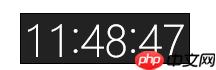最近小编注意到自己的Windows 10系统时间出现了偏差,通常情况下,我们只需启用时间同步功能就能轻松解决问题,而无需手动调整时间。然而,即便开启了这一功能,时间同步仍然无法完成。想必不少用户也曾遇到过类似的情况吧?尽管具体原因尚不清楚,但小编还是找到了有效的解决方案,感兴趣的话就来看看具体步骤吧!
操作步骤如下:
- 首先,在搜索引擎中输入“北京时间”,核对一下与系统时间是否一致。
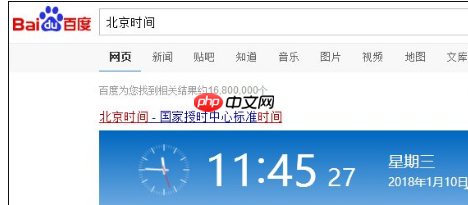
- 接着,右键点击屏幕右下角的时间显示区域。

- 点击“日期和时间设置”。

- 如果“自动设置时间”选项处于开启状态,请先关闭它。

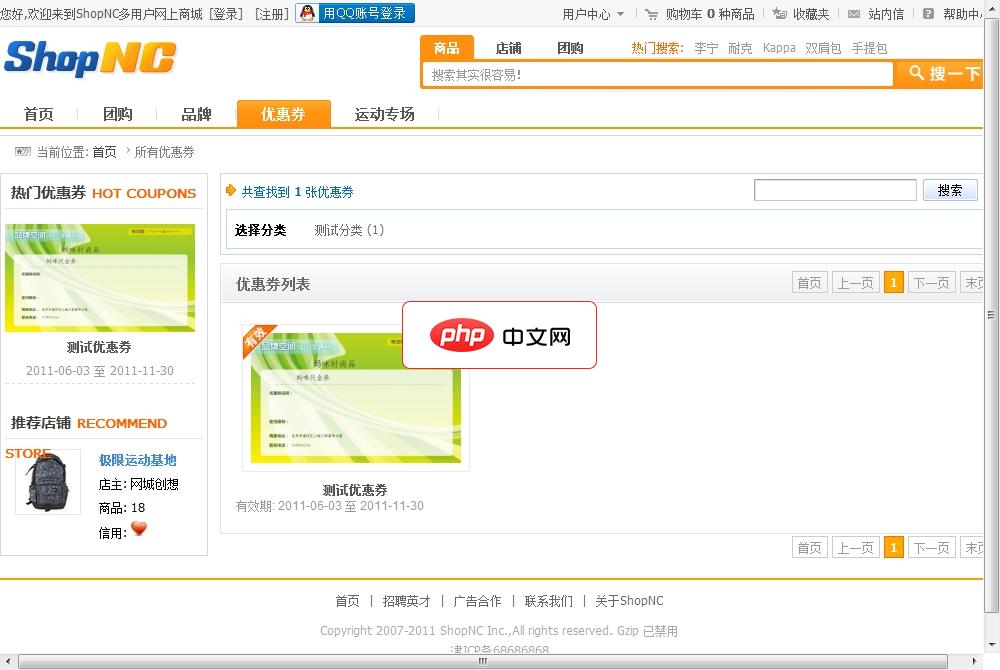
ShopNC多用户商城,全新的框架体系,呈现给您不同于以往的操作模式,更简约的界面,更流畅的搜索机制,更具人性化的管理后台操作,更适应现在网络的运营模式解决方案,为您的创业之路打下了坚实的基础,你们的需求就是我们的动力。我们在原有的C-C模式的基础上更增添了时下最流行的团购频道,进一步的为您提高用户的活跃度以及黏性提供帮助。ShopNC商城系统V2.4版本新增功能及修改功能如下:微商城频道A、商城
- 再次打开“自动设置时间”功能。
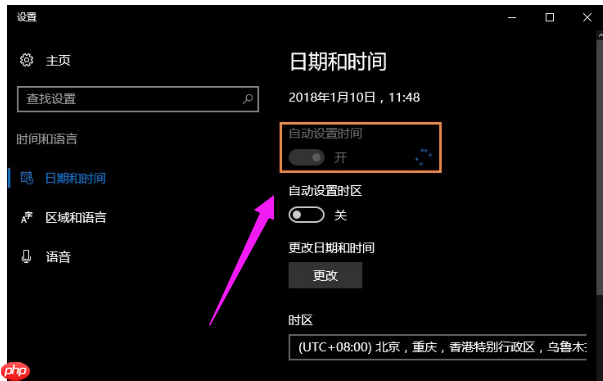
- 此时,系统时间应该已经恢复正常。